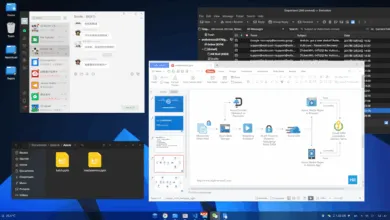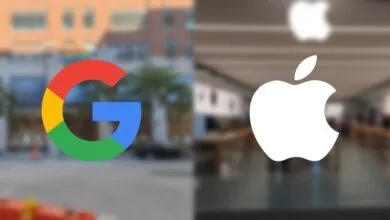Treo Palm Os como modem Bluetooth en Windows Vista
Activar el Bluetooth en tu laptop, mininote, netbook, o similar, yuna vez activado elige "agregar un dispositivo Bluetooth"

Se abrirá el asistente:

Y como si supieran de antemano que podríamos olvidarnos te pide marcar cuando tu Treo esté listo para ser configurado y detectado.
Empieza la detección de dispositivos:

Una vez detectado te pedirá elegir o permitir que el sistema elija una clave de paso

Y aparecerá que ha finalizado el asistente

Abre el menu de Bluetooth en tu equipo para ver si ya aparece ahi tu Treo:

Si está ahi, elige "Acceso Tel"

Clic en conectar y te aparecerá una pantalla en donde deberás ingresar el nombre de usuario, password y número a marcar. Dependiendo del carrier los datos son:
Iusacell
Usuario: en blanco (no escribes nada)
Password: igual debe quedar en blanco
número a marcar: #777
Movistar
Username y password es el mismo “movistar”
número a marcar: *99***1#
Telcel
Usuario: webgprs
password: webgprs2000
número a marcar: *99***1#
Más datos sobre la configuración para Telcel AQUI
Y bien, con eso debes poder usar tu Treo como modem.